Link rapidi
- Passaggio 1: definisci il tuo stile normale
- Passaggio 2: Definisci il tuo stile di prima lingua
- Passaggio 3: Definisci gli altri stili di lingua < /li>
- Passaggio 4: utilizza i tuoi stili di lingua
Concetti chiave
- Utilizza gli stili di Microsoft Word per cambiare in modo efficace la lingua ed evitare frustrazioni con la lingua predefinita.
- Definisci il tuo stile Normale prima di applicare la lingua e modifica gli stili di intestazione per i titoli.
- Crea e modifica gli stili di lingua per ogni lingua che desideri utilizzare nel tuo documento e cambia facilmente gli stili quando necessario.
Microsoft Word ti consente di cambiare la lingua che stai utilizzando e puoi cambiare la lingua della tastiera in modo che corrisponda alla lingua in cui stai digitando. In modo frustrante, l'opzione della lingua a volte ripristina la lingua predefinita. Il modo più efficace per rimediare a questo è utilizzare gli stili di Microsoft Word.
È utile in una varietà di situazioni, come fornire un elenco di vocaboli ai tuoi studenti, scrivere un romanzo in inglese con un carattere di una lingua straniera o fornire annotazioni o didascalie in una seconda lingua.
Passaggio 1: definisci il tuo stile normale
Il primo passaggio consiste nel definire il tuo stile normale, la formattazione del testo per ciascuna lingua utilizzerà prima di applicare la lingua. Per fare ciò, nella sezione "Home" scheda sulla barra multifunzione, fare clic con il pulsante destro del mouse su "Normale" nel gruppo Stili e scegli "Modifica"
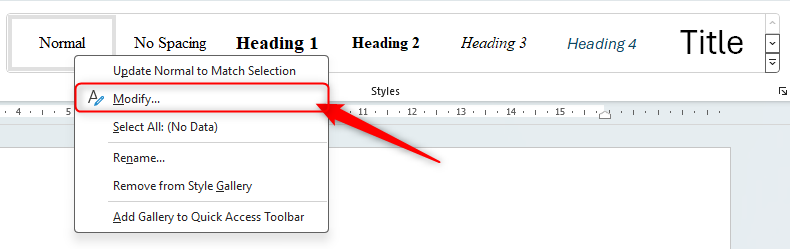
Nel nostro esempio,' Utilizzerai Times New Roman, carattere da 12 pt, allineamento giustificato, interlinea a spazio singolo e uno spazio di 12 pt dopo ogni paragrafo.
Se intendi includere anche titoli nel tuo documento, modifica gli stili di intestazione .
Passaggio 2: Definisci il tuo stile per la prima lingua
Ora che hai definito la formattazione del tuo documento, sei pronto per impostare il tuo stile di prima lingua. Vogliamo utilizzare lo spagnolo e il francese nel nostro documento, quindi inizieremo dicendo a Word di riconoscere lo spagnolo.
È importante sottolineare che ogni volta che imposti un nuovo stile di lingua, devi inizia con lo stile Normale e poi modifica quello stile. In questo modo il tuo documento avrà una formattazione coerente, indipendentemente dalla lingua che scegli di utilizzare.
Utilizzando lo stile Normale che hai già definito, digita le prime parole nella prima lingua. Poiché non abbiamo ancora detto a Word di riconoscerlo come spagnolo anziché inglese, evidenzierà il nostro testo con errori.

Posiziona il cursore in un punto qualsiasi della frase e premi Ctrl+Maiusc+S per aprire la finestra di dialogo Applica stili. Nella sezione "Nome stile" opzione, digita il nome della lingua in cui stai digitando e fai clic su "Nuovo". Quindi, fai clic su "Modifica" (questa opzione diventerà disponibile dopo aver fatto clic su “Nuovo”).
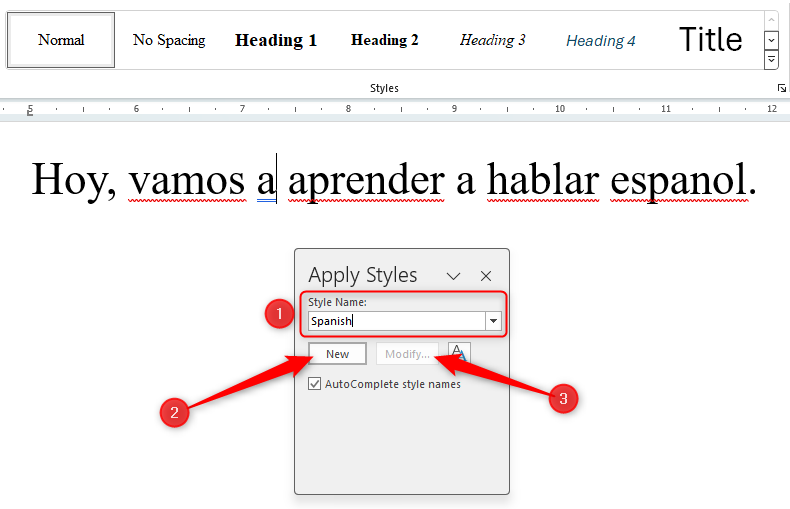
Vedrai che il nuovo stile di lingua ora appare nel gruppo Stili nella parte superiore della finestra.
Nella finestra di dialogo Modifica stile che si è aperta, fai clic su "Formatta" e seleziona “Lingua”.

Ora scegli la tua lingua, deseleziona “Non controllare l'ortografia o la grammatica” e fai clic su “OK”.
Se non riesci a trovare la lingua che stai cercando, puoi aggiungere una nuova lingua alla tua suite Office.

Word ora riconosce questa stringa di testo come spagnola, il che significa che la frase non viene più vista come contenente molti errori. Nel nostro esempio, la parola "espanol" necessita della lettera "ñ"—possiamo inserire manualmente la lettera accentata oppure utilizzare i suggerimenti del controllo ortografico di Word per correggerla.

Ogni volta che desideri digitare questa lingua nel tuo documento Word, semplicemente seleziona lo stile corrispondente e Word farà il resto per te.
Passaggio 3: Definisci gli altri stili di lingua
Ora puoi definire gli altri stili di lingua. Premi Invio per passare alla riga successiva del documento. Dopo aver fatto clic su “Normale”, vai avanti e digita alcune parole nella tua seconda lingua.

Ora sei pronto per creare un nuovo stile per la seconda lingua proprio come abbiamo dimostrato in precedenza.
Questo processo può essere ripetuto per tutte le lingue che desideri.
Se intendi utilizzare queste lingue in molti documenti diversi in futuro, puoi salvare il tuo lavoro come modello, il che significa che non dovrai ricreare ogni volta gli stili della lingua. Puoi anche copiare gli stili appena creati in un nuovo documento Word .
Passaggio 4: utilizza i tuoi stili di lingua
Per vedere i diversi stili che hai utilizzato nel tuo documento Word, apri il "Visualizza" sulla barra multifunzione e fai clic su “Bozza”.

Verrà visualizzata la vista bozza, dove vedrai l'area del riquadro stile sulla sinistra, che mostra dove hai utilizzato i diversi stili.
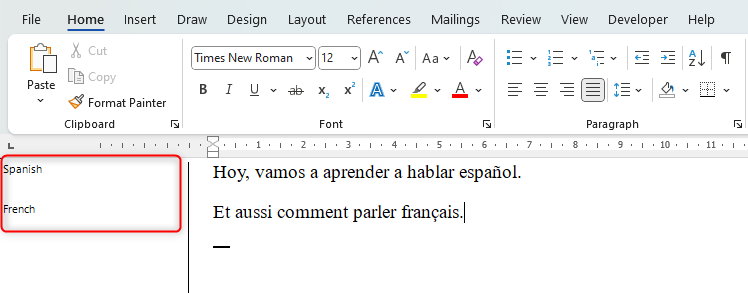
Tu puoi modificare facilmente lo stile di un paragrafo esistente facendo clic in un punto qualsiasi del testo del paragrafo e modificando lo stile nel gruppo Stili della scheda Home.
Se stai producendo un elenco di vocaboli con traduzioni, crea una tabella, evidenzia le celle, le colonne o le righe che conterranno una lingua specifica, quindi seleziona la lingua corretta nel gruppo Stili.

Se vuoi usarne due lingue sulla stessa riga di un paragrafo normale, dovrai utilizzare un separatore di stile per indicare a Word che ci sono due stili nella stessa sezione.
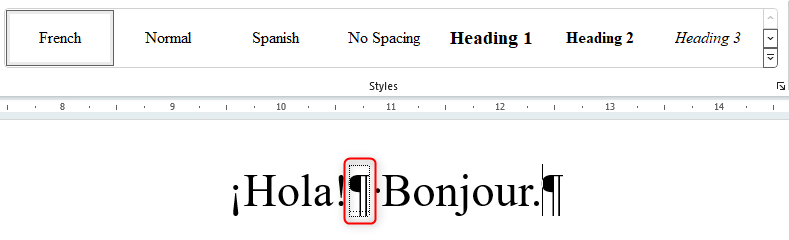
Infine, ricordati di definire gli stili di intestazione utilizzando lo stesso passaggi se intendi avere più di una lingua di intestazione nel tuo documento.
Quando hai finito di digitare il documento con i vari stili di lingua, puoi salvarlo come PDF per proteggerne la formattazione e il layout.
Leave a Reply
You must be logged in to post a comment.